系统之家装机大师 V1.5.5.1336 官方版
系统之家装机大师是专为小白用户打造的装机工具,操作简单,适合32位和64位的电脑安装使用,支持备份或还原文件,也能通过系统之家装机大师,制作U盘启动盘,智能检测当前配置信息,选择最佳的安装方式,无广告,请大家放心使用。


时间:2022-08-04 15:27:17
发布者:majing
来源:当客下载站
Win7系统怎么共享打印机?最近有用户询问这个问题,打印机是现在很常用的设备,还有些用户不知道怎么共享打印机,具体怎么操作呢?针对这一问题,本篇带来了详细的Win7系统共享打印机教程,操作简单易上手,分享给大家,一起看看吧。
Win7系统共享打印机教程:
开始菜单--设备和打印机。

在弹出的打印机窗口中选择你要共享的打印机--点打印服务器属性。
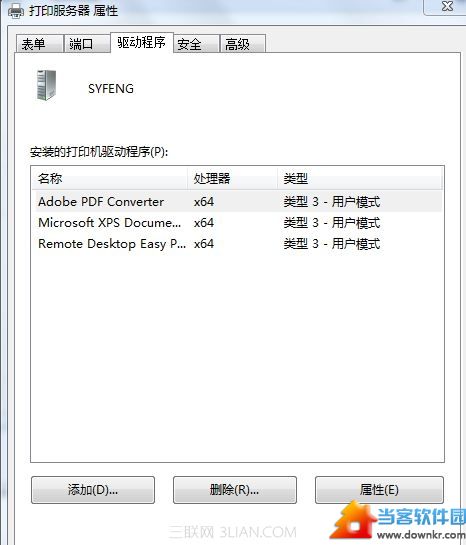
选择驱动程序选项卡,添加32位的打印机驱动,这样,你在客户端安装打印机时,就可以自动安装32打印机驱动了。
还有WIN7的防火墙应该关闭,要不可能会找不到共享主机。
如果想让WIN7共享打印机时不用输入用户密码,你还可以设置共享选项:
打印网络和共享中心。

点击选择家庭组和共享选项。

点击更改高级共享设置。
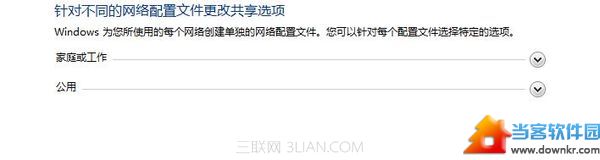
点开你对应网络类型的向下箭头,设置关闭密码保护的共享等!